Kablosuz bir wifi ağına dizüstü bilgisayar nasıl bağlanır. Bir dizüstü bilgisayar bir Wi-Fi ağına nasıl bağlanır. Neden dizüstü bilgisayarımda Wi-Fi kullanamıyorum?
Dizüstü bilgisayar kompakt boyutu için çok uygun, seyahat ederken, çalışırken veya hatta dairenizde yanınızda taşıyabileceğiniz bir film izlemek veya dünya çapında internette gezinmek için emekliye ayrılabilirsiniz. kullanılabilirlik kablosuz ağ Dizüstü bilgisayarın arkasındaki çalışmayı çok daha konforlu hale getirir ve bir kişiye tellere bağlı olmamasını sağlar. Günümüzde, birçok işletme Wi-Fi'ye ücretsiz erişim sunuyor ve ev kullanımı için satın alıyor Kablosuz yönlendirici kolay, zaten uzun zamandır mevcut olan fiyatlandırılır.
Artık tüm modern dizüstü bilgisayarlar, İnternete Wi-Fi üzerinden bağlanmanızı sağlayan bir cihaz ile donatılmıştır.
Bir dizüstü bilgisayar Wi-Fi'ye nasıl bağlanır?
Dizüstü bilgisayarınızda Wi-Fi nasıl etkinleştirilir?
Çalışan bir Wi-Fi'ye gerek kalmadan, oldukça iyi bir miktar elektrik tüketir ve pili bir dizüstü bilgisayarda daha hızlı boşaltır, bu nedenle varsayılan olarak çoğu durumda devre dışı kalır. Bu nedenle, etkin olup olmadığını kontrol etmeliyiz.
Wi-Fi kapalıysa, ekranın alt köşesinde etkin olmayan bir ağ simgesi görüntülenir. Onu açmamız gerek.

Ne yazık ki, farklı üreticiler bunu dahil etmek için farklı yollar sunuyor. Daha eski modellerde, dahil etme, "kaydırıcı" anahtarını KAPALI'ya AÇIK duruma getirerek yapılır.
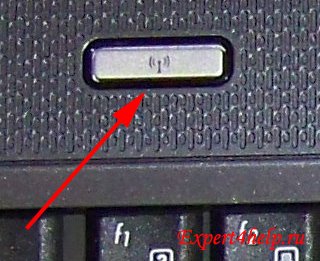
Diğer modellerde, içerme sadece ayrı bir düğmeye basılarak yapılır.

Modern dizüstü bilgisayarlarda, klavye kısayoluyla Wi-Fi özelliğini etkinleştirebilir veya devre dışı bırakabilirsiniz. En sık kullanılan kombinasyonlar
- ASUS FN ve F2 düğmelerinin kombinasyonu.
- Acer FN ve F3 düğmelerinin kombinasyonu.
- FN ve F3 düğmelerinin Packard bell kombinasyonu.
- FN ve F12 düğmelerinin HP kombinasyonu. Bir dokunmatik tuşa sahip modeller var, bir anten var.
- Lenovo FN ve F5 düğmelerinin kombinasyonu.
- Samsung FN ve F9 veya FN ve F12 düğmelerinin kombinasyonu.
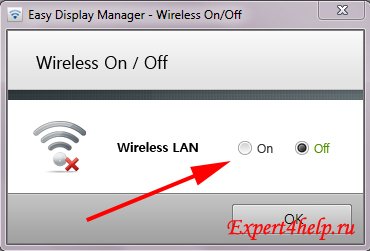
Bazen bir tuş kombinasyonuna bastığınızda, kablosuz bağlantıyı manuel olarak etkinleştirmenizi veya devre dışı bırakmanızı isteyen bir pencere görünebilir. Bir dizüstü bilgisayar Samsung örneği.
Eğer tuş kombinasyonu dizüstü bilgisayar modelinize uymuyorsa, üst fonksiyon tuşlarındaki anten görüntüsünü bulun, FN tuşuna basın ve ardından anahtarı bulun.
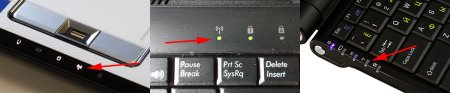
Dizüstü bilgisayarda ayrıca kablosuz ağın (yanan LED) bir göstergesi vardır.
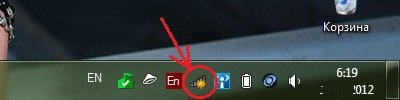
sonra kablosuz bağlantıyı aç Sağ alt köşede, ağın açık olduğunu ve çalışan yönlendiricilerin algılandığını belirten aktif bir simgeye sahip olacağız.
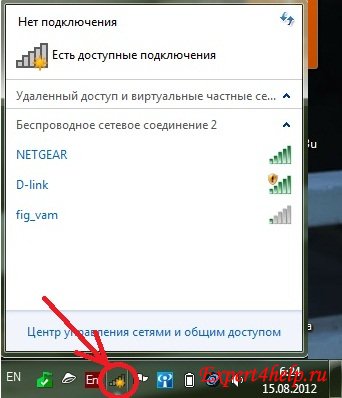
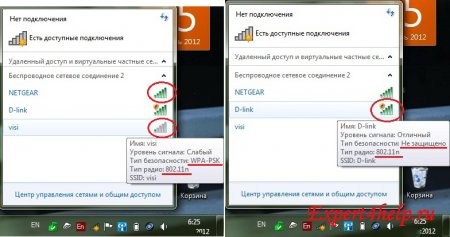
Bunu tıklayıp mevcut ağların listesini görüyoruz. Koruma ile gelenler, "kapalı" olarak adlandırılır ve bağlanırken bir şifre girmenizi gerektirir.
Not: açık Wi-Fi ağı En sık kullanılan kamuya açık yerlerde (cafe, bar, vb.), yüksek kaliteli ekipmanlarla bağlantı kurmak, kullanıcılara internet ara verilmesine neden olmaz.
"Kapalı ağlar" - kullanıcı sayısını sınırlamak ve ekipman üzerindeki yükü kontrol etmek. Ev ağları için Kablosuz bağlantıyı kapatmanızı kesinlikle öneririz. Barlarda ve kafelerde, genellikle Wi-Fi'deki şifre masaya veya çeke yazdırılır.
Her ağ adının yakınında, sinyalin seviyesini gösteren bir simge vardır: Netgear ve D-Link mükemmel iletişim sağlar, ancak Visi ağı uzaktadır ve büyük olasılıkla sinyal kararsız olacak ve periyodik olarak kaybolacaktır.
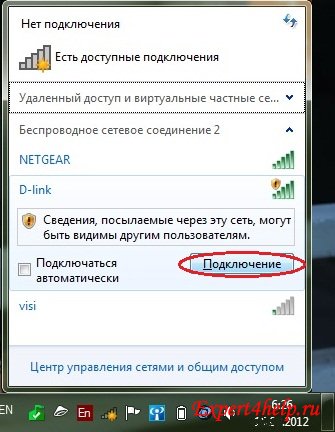
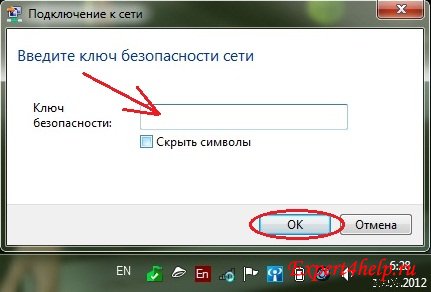
İhtiyacımız olan ağı seçilen şebekeye tıklayarak seçin ve şifreyi girin. İnternet'e her zaman seçilen şebekenin yardımıyla erişmeyi planlıyorsanız, "Otomatik bağlan" onay kutusunu işaretleyin.
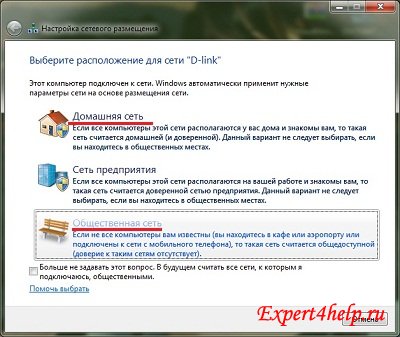
Evde bağlanıyorsanız, lütfen seçmeniz gerektiğini unutmayın. ev ağıve caddede veya bir kurumda bir yerde - "Kamu ağları".
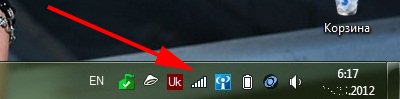
Wi-Fi bağlantısı yapıldığında, simgenin görünümü değişecek ve sinyal seviyesi görüntülenecektir.
Kablosuz sorunlarını giderme
1. Her şey doğru şekilde yapılandırılmıştır, ancak dizüstü bilgisayar internete bağlanmamıştır.Cevap: Çok sık kullanılan dizüstü bilgisayarlar, fabrikada önceden kurulmuş olan Windows ile kablosuz ağa bağlanmak için özel bir program başlatmalıdır. Bu tür programlar "kablosuz asistan" veya "Wi-Fi yöneticisi" olarak adlandırılır ve "Başlat" - "Tüm programlar" vardır.
2. Dizüstü bilgisayarı Wi-Fi açmaz.
Windows kendini yeniden yüklemeden sonra sorun yaygın, nedeni yanlış yüklenmiş bir sürücüdür. Donanım Yöneticisi, "Ağ Bağdaştırıcıları" bölümünde donanım durumunu kontrol etmeniz gerekir.
Bir dizüstü bilgisayar, her şeyde hareketlilik sağlamak için doğal olarak tasarlanmış bir cihazdır. Ancak maalesef, bir bilgisayarı bir ağa bağlamak her zaman kolay değildir. İnternet zaten hayatlarımızda sıkı bir şekilde kurulmuş ve bugün bunu kullanma olasılığı şaşırtıcı değildir. Zaten uzun bir süredir, gelişmiş kullanıcılar GPRS veya normal CSD bağlantısı kullanarak bir cep telefonu aracılığıyla ağa giriş yapmışlardır. Ama şimdi bile büyük şehirlerde, WiFi erişim noktaları nadir değildir, en temel bilgiye sahip olmak, onlara bağlanmak çok zor değildir.
Tabii ki, WiFi ağı - (. Sağlayıcıları ve mobil operatörler, erişim noktalarının sayısının artmasıyla, vb faiz) bu sadece kablosuz geleceğin başlangıcı, ancak mevcut durum satışa sunulacak dizüstü yardımı ile birkaç yıl sonra internette sörf aslında iyimserlik ve umut ilham kalabalık bir yer.

LG LT20 ve Prestigio Visconte 141T - WiFi destekli iki dizüstü bilgisayar
Bu teknolojinin fikri basittir. İnternete erişim, yaklaşık 100 metreye kadar olan belirli yerlerde kurulan erişim noktaları (veya sıcak noktalar) ile gerçekleştirilmektedir. Hepsi World Wide Web'e bağlanan merkezi bir yönlendiricide birleştirilmiştir. Sonunda, kablolu bir bağlantının kullanılmasına rağmen, oldukça geniş bant genişliği ve son kullanıcı için işlem kablosuzdur. Erişim noktaları yükleme yeri genellikle kafeler, oteller, oteller, havaalanları gibi kalabalık yerler tarafından seçilir.
Ağa erişmek için gerekli şartlar
ekipman
Ancak genel kavramlara odaklanmayacağız ve sorunun pratik yönüne dönmeyeceğiz. Yani, bir dizüstü bilgisayar ve genel erişim noktaları (küçük olsa da yine de) aracılığıyla kablosuz internet erişimi hizmetlerini kullanmak için büyük bir istek var. Her şeyden önce, dizüstü bilgisayarımızla anlayacağız. Temelinde yapılırsa mobil teknoloji Intel Centrino, o zaman çok şanslı olduğunuzu ve bir Wi-Fi ağı ile çalışmak için tüm kurulum prosedürünün zaten tamamlandığını varsayabilirsiniz. Her zaman ağ üzerinde çalışmaya hazırsınız, sadece sistem mesajlarını izlemeniz gerekir. Dizüstü bilgisayar otomatik olarak yakındaki tüm sıcak noktaları (varsa) bulur ve bağlantı şifresini sorar.

Nokia D211 - dizüstü bilgisayarlar için WiFi ve GSM / GPRS kartı
Edinmeniz gerekecek Wi-Fi bağdaştırıcısı PCMCIA kartı şeklinde. Çoğu durumda, kartın kurulumuna ve parametrelerini yapılandırmaya yardımcı olan adaptör ile bir yardımcı program sağlanır.
Doğrulama Ayarları
Bu arada, erişim bölgesinde çalışabilirliği kontrol etmek daha iyidir. Aynı zamanda, ekranın alt kısmında bağdaştırıcı durumu simgesini göreceksiniz (küçük yeşil veya kırmızı ekran). Kırmızı ise, o zaman bağlantı yoktur ve sinyalin seviyesini ve kalitesini kontrol etmek gereklidir. Bağlantı özelliklerine çift tıklayın ve "Kablosuz Ağ Durumu" öğesinde "Durum" sekmesini seçin. Ağı el ile bulmak için "Tara" düğmesine tıklamanız gerekmektedir. Bulursanız, sinyal seviyesiyle ilgili bilgileri her zaman görüntüleyebilir ve maksimum olduğu bir yer bulmaya çalışabilirsiniz.
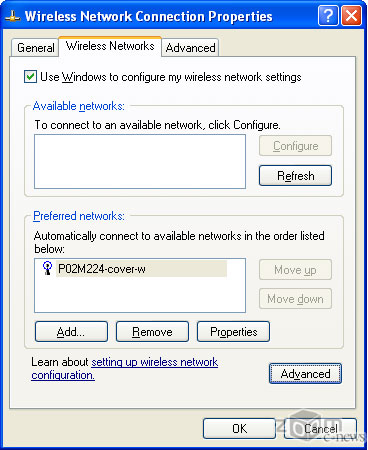
Sadece bir ağımız vardı
Tabii ki, dizüstü bilgisayar önceden bir kablosuz ağa bağlanmak için yapılandırılmalıdır. Windows XP için, bu ayar son derece basittir: "Ağ Özellikleri" nde "Otomatik olarak bir IP Adresi Al" ve "DNS sunucu adresini otomatik olarak al" ı seçmeniz gerekir. DNS sunucu adresi otomatik olarak "), diğer her şey sistemin kendisi tarafından yapılacaktır. Windows 2000 ve aşağısı otomatik yapılandırmayı desteklemiyor, bu yüzden ek yazılım kullanmanız gerekecek. Şu anda bununla ilgili herhangi bir sorun yoktur, genellikle ilgili paketler teslimat paketine dahil edilir kablosuz adaptör. Bir şirket ağı kullanırken, bir dizüstü bilgisayara genellikle sabit bir IP adresi atandığını unutmayın. Bir ağa bir erişim noktası üzerinden bağlanırken, her zaman bir IP adresinin dinamik atamasına izin vermelisiniz.
Yazılımın rolünde, herhangi bir web tarayıcısı (Internet Explorer, Netscape Navigator, vb.) Tarafından kullanılması için sörf yapmak gereklidir, herhangi bir kısıtlama yoktur ve işletim sistemi. Standart Wi-Fi, tercihlerinizi ve alışkanlıklarınızı hiçbir şekilde kısıtlamaz, çünkü yalnızca ağın fiziksel uygulamasını etkiler. Bununla birlikte, şirket ağınıza herkese açık bir erişim noktasından girmek istediğinizde, gerekli tüm modüllerle şirketinizin VPN istemcisine sahip olmanız gerekir.
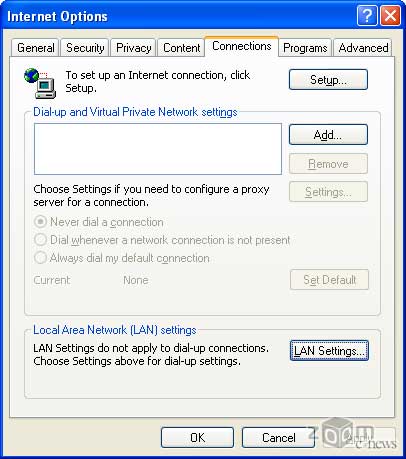
"Asla bir bağlantıyı çevirme" koymak gerekli
Doğal olarak, bağlantının yapılandırmasını tarayıcı ağına değiştirmek, onu yerel olarak kullanmak için yeniden yönlendirmek biraz gereklidir. kablosuz bağlantı. Örneğin, "Bağlantılar" sekmesindeki Microsoft Internet Explorer 4 sürümünün ayarlarında, "Yerel alan ağı kullanarak ağa bağlan" seçeneğini seçmeniz ve tıklatmanız gerekir. "Uygula" düğmesi ("Uygula"). Bu tarayıcının 5. sürümünde, "Asla bağlantı yap" seçeneğini belirlemelisiniz. Bu arada, telefon bağlantısına yönelik tüm önceki ayarlarınız silinir, bu yüzden hala onlara ihtiyacınız varsa, bunları yazmayı unutmayın.
Teorik olarak, bir kablosuz erişim cihazı ile donatılmış bir dizüstü bilgisayar, karşılık gelen erişim noktasından otomatik olarak bir sinyal almalıdır. yazılım Yayın ağının kimliğini (SSID) kendi başına tanır ve ona bağlanır. Daha önce de belirttiğimiz gibi, bu kural sadece altında çalışan dizüstü bilgisayarlar için geçerlidir. windows Yönetimi XP. Aksi halde, SSID'yi ağınızda ayarlamanız gerekir.
SSID'nin kablosuz bir ağa bağlanmak için gereken en önemli parametrelerden biri olduğu unutulmamalıdır. Servis sağlayıcı tarafından benzersiz bir şekilde belirlenir. kablosuz iletişim karşılık gelen erişim noktasında. Yani, MoscomNET (Mariott otel zinciri, kafe "Coffeemania" Starlite snack barlar, vb.) Tascom Bu "MosCom" (Smolensky Passage, Domodedovo havaalanı, restoran zinciri, Tver, ve diğerleri.) Vb, «tascom» mı Çoğu durumda, bir sağlayıcının erişim noktasından diğerinin erişim noktasına geçerken, yalnızca SSID değerini değiştirmek yeterlidir.
Tipik olarak ağ kimliğini değiştirme prosedürü, ilgili kablosuz kartla birlikte verilen kılavuzda yeterli ayrıntıda açıklanmaktadır. Ancak, prensip olarak, kartların büyük çoğunluğu için, ağ tanımlayıcısının değeri kartın "Konfigürasyon" sekmesindedir. Bu arada, orada yol boyunca iki kritik değerlerin kurulumunu doğrulayabilirsiniz: "Haberleşme türü» ( «Çalışma Modu») olarak seçilmelidir 'Erişim Noktası' ve veri hızı, bir maksimumda yani 11 Mbit / s olmalıdır.
Özellikler ve olası sorunlar
Sonra eğlence başlıyor. Bize göre, kamu erişim noktası, ağ kaynaklarının ücretsiz kullanımını (en azından, biz çok isteriz) ifade eder. Ancak, Rusya'daki Wi-Fi teknolojisinin sadece ivme kazandığından ve sağlayıcıların maliyetleri çok önemli olduğundan, bu zevki zor kazanılanları ödemek zorunda kalacak. Buraya kablosuz erişim fiyatları hakkında konuşmayacağız, hadi hala oldukça büyük olduklarını söyleyelim, ancak sağlayıcıların sayısındaki artış ve erişim noktalarının sayısı arttıkça elbette azalırlar.
Şimdi, tarayıcıyı erişim noktasının kapsama alanında açarak, otomatik olarak ilgili sağlayıcı sisteminin erişim sayfasına ulaşırsınız. Zaten bir erişim servisiniz varsa, kayıt sırasında giriş ve şifrenizi (veya kart numaranızı ve kodunuzu) girin ve kablosuz internetten yararlanın, aksi takdirde servise abone olmanız veya bir erişim kartı satın almanız gerekecektir.
Windows XP'de Ipconfig yardımcı programı (orijinal ekran görüntüsü)
Bazen, örneğin bir erişim noktasından diğerine ya da bir şirket ağından bir kamu erişim noktasına geçiş ile ilişkili oturum açma sorunları olabilir. Dizüstü bilgisayarı yeniden başlatmadıysanız, genellikle bu şekilde olur. Prensip olarak, bilgisayarı yeniden başlatabilirsiniz, ancak suçlu IP adresi yanlış olduğundan, sıfırlamak ve güncellemek yeterlidir. Windows 95/98 için winipcfg yardımcı programını çağırmanız ve ağ kartınız için "Sürüm" ve "Yenile" prosedürlerini uygulamanız gerekir. Windows NT / 2000 / XP için bu yardımcı program ipconfig olarak adlandırılır.
Son ayrılık kelimeler
Prensip olarak, bu herkese açık erişim noktalarında bir Wi-Fi ağı ile başarılı bir dizüstü bilgisayar için gerekli olan her şeydir. Elbette, her bir erişim noktasının kendi nüansları olabilir, her şey hakkında konuşmak imkansızdır, sadece doğrudan sitede yayınlanan bilgilere dikkat edin.
Sonuç olarak, ihtiyacınız olabilecek bir ipucu. Halkın giriş noktasına girerken, pek çok ziyaretçi tavana dikkatle baktı ve ancak kendi masasını seçti. Bu davranışın nedeni, erişim noktaları olarak hareket eden çoğu kablosuz hub'ların tavana yerleştirildiği (özellikle gizli değilse) dikkate alındığında anlaşılabilir hale gelir. Bu nedenle, erişim noktasına mümkün olan en yakın konum, bağlantı olarak bir rol oynayabilir, çünkü her zaman iddia edilen özellikler gerçek olanlara uygun değildir (bu hem erişim noktası hem de kablosuz kartınız için geçerlidir).
Birkaç yıl geçecek ve dizüstü bilgisayarın bu kullanımı, bizim fikrimizle gerçek bir alternatif olacak. kablosuz internet Hayır ... Eh, şimdi sadece denemek için kalır.

Kablosuz bir Wi-Fi sistemi esas olarak bir İnternet sağlayıcısı ve bilgisayar arasında bir köprüdür. Yani, bir kabloyu dizüstü bilgisayara bağlamakla aynıdır ve sanal ağ sorunsuz bir şekilde çalışacaktır.
Sorun şu ki, Wi-fi ana internet bağlantı sistemine ait değil, çünkü çoğu dizüstü bilgisayarı Wi-Fi'ye nasıl bağlayacağımızı merak ediyor.
Aslında, Wi-Fi'ye bağlanmak oldukça kolaydır. Sadece kendi başınıza kablosuz bağlantı kurmanıza yardımcı olacak bazı adımları bilmeniz gerekir.
Birinci adım.
Dizüstü bilgisayarın masaüstüne bakmalısın. Yükselen çubuklar biçiminde "fırlatma rampasının" köşesinde bir simge varsa, bu, Wi-Fi ağının dizüstü bilgisayarınız tarafından yakalandığı ve yalnızca ona bağlanmanız gerektiği anlamına gelir. 
İkinci adım.
Şimdi, yükselen sütunlardan oluşan simgeye tıklamanız ve kablosuz ayarları. Ardından, bağlantı için tüm mevcut ağları göreceksiniz, ihtiyacınız olanı seçin ve "Bağlan" düğmesine tıklayın. 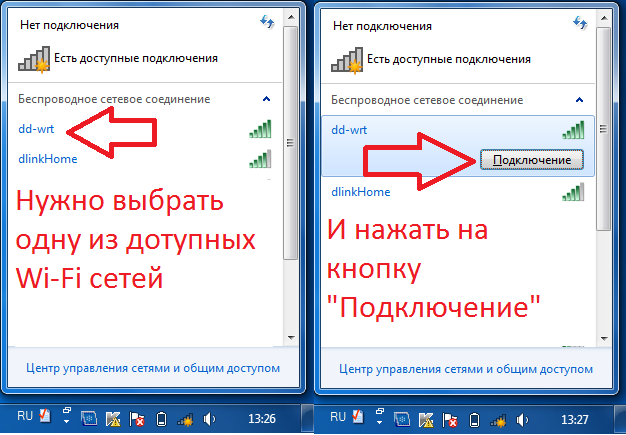
Bağlayabilirsiniz açık ağya da şifreniz olan birine. Yani, ağ şifrelenir. Tipik olarak, şifre kablolu interneti bağlamak için belgede bulunabilir. 
Kablolu ağın (şifre, giriş, ip adresleri vb.) Tüm verilerin de belirtildiği kullanıcı ve sağlayıcı arasındaki sözleşmede yer almaktadır. Wi-Fi ağınızı kendiniz kurarsanız, şifreyi hatırlarsınız veya tekrar değiştirebilirsiniz.
Dizüstü bilgisayar teknik planda bir Wi-Fi bağlantısıyla donatılmışsa, ancak işletim sisteminizde çalışmazsa ne olur? Diğer bir deyişle, fırlatma pedinin alt kısmında hiçbir simge yoktur, sürücü yoktur ve en azından "Kablosuz Ağ" ın varlığıyla ilgili bazı ipuçları vardır.
Bu bağımsız çalışmaya yardımcı olacaktır - kullanıcı bununla ve uzman olmadan başa çıkacaktır. Sonuçta, aslında Windows işletim sisteminde bir oyun veya program yüklemek daha zor değil.
Böylece, sürücülerle çalışmaya başlarız. Bu nedir? Bu terimi "işletim sisteminin" iç yapısını anlamayan insanlar için açıklamaya değer. Sürücülerin anlamı şudur: Ana çarklar gibi, herhangi bir program çalışması yaparlar.
Eğer onu bir insanın anatomisiyle karşılaştırırsak, o zaman sürücü bir çeşit iç organ olacaktır.
Bu problem olası olmamasına rağmen son sürümler Windows tüm sürücüleri kendileri yükler, ancak yine de yenilerini yüklemeyi deneyin.
Sürücülerin kurulumu iki adımda gerçekleştirilir: ilk olarak, bu dosyaları üreticinin resmi web sitesinden indirmelisiniz. Bu, dizüstü bilgisayarınızın üreticisine başvurur.
Sürücü, bir arama motoru aracılığıyla üçüncü taraf sitelerde internette bulunabilir. Ama burada zaten tavsiye edilir. Çoğu zaman, bu tür uygulamalar bir bilgisayarı virüslerle enfekte etmek için kullanılır, resmi uygulamalardan tüm uygulamaları indirmeye çalışır.
İkinci eylem kurulumdur. Sürücü kurulum için zaten yapılandırılmış, talimatları takip et.
Genellikle, sürücüyü yükledikten sonra, Windows'u başlatmak için yeniden başlatmanız gerekir.
Neden kendiniz yapın, çünkü ücretli bir uzmanı davet etmek ya da bir servis merkezine götürmek ve dizüstü bilgisayarları profesyonellerin yardımıyla Wi-Fi'ye bağlamak en kolay yoldur.
Bilgisayarınızda veya dizüstü bilgisayarınızda bağımsız çalışma sadece deneyimli bir kullanıcı olmanıza yardımcı olmaz, aynı zamanda profesyonellere harcadığınız paranızı da kurtarır.
Kullanıcı becerilerinizi geliştirmek için korkmayın. Aşırı durumlarda, eğer baş edemiyorsanız, profesyonellere her zaman başvurabilirsiniz.
Simge başlatıcıda değilse, Wi-Fi modülünün devre dışı bırakıldığı, kontrol panelinde gezinerek açabileceğiniz anlamına gelir. sanal ağlar veya İnternet / ağ bağlantıları». 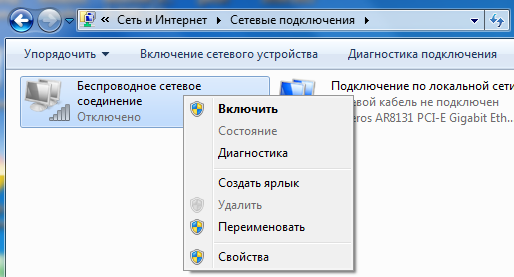
Görev çubuğunda bir simge görürseniz, ancak kırmızı çarpı ile çarpılırsa, yukarıdaki işlem işe yaramaz. 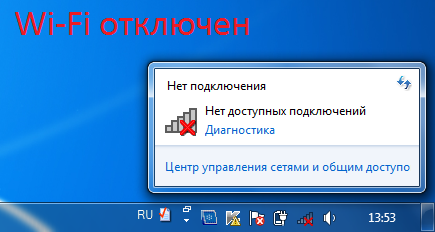
Bu olursa, dizüstü bilgisayarınızdaki Wi-Fi düğmesinin "Açık" konumda olduğunu kontrol edin. 
Wi-Fi düğmesi açıksa, o zaman "Windows Mobility Center" ı açmanız ve "Kablosuz Ağ" ın açık olduğunu kontrol etmeniz gerekir. 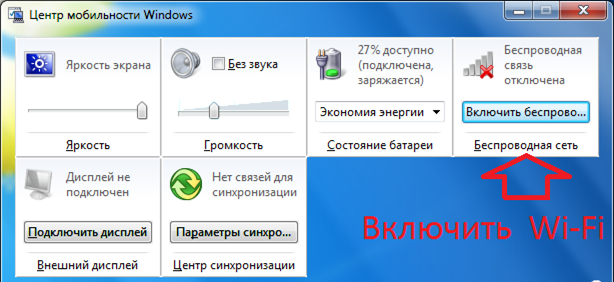
Tıklayarak bu bölümü açın sağ pil simgesine fareyi tıklayın ve açılır menüden seçin. 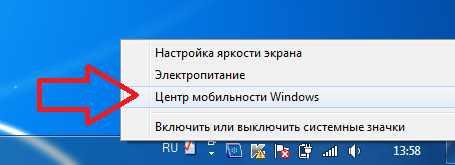
Wi-Fi ağının modeme göre normalde sadece 6-10 metre çalışabileceğine ve dizüstü bilgisayarını Wi-Fi'ye bağlayabileceğine dikkat etmekte fayda var.
Bağlanmakta sorun yaşıyorsanız ve bu makale size yardımcı olmadıysa, yorumunuzu makalede, sorununuzu tamamen açıklayan bir soru bırakın. Sana yardım etmeye çalışacağım.
Bir dizüstü bilgisayar hakkında güzel olan hareketliliğidir. Bu özellik, her şeyden önce onu sabit bilgisayarlardan ayırır. Çalışmak için bir dizüstü bilgisayar, enstitüye götürüp, resimler, filmleri kopyalamak veya bilgi alışverişi yapmak için bizimle bir kafeye veya arkadaşlara götürüyoruz. Arkadaşlar varsa ev Wi-Fi bir yönlendirici veya en azından bir kablolu anahtar (anahtar) sonra dizüstü bilgisayarları birbirine bağlamak, herhangi bir zorluğa neden olmaz. Ancak, herhangi bir ağ cihazı yoksa, gerçekten onları satın almak istemezler ya da para yoktur ve dizüstü bilgisayarı bir dizüstü bilgisayara bağlamak çok önemlidir. Çözümler vardır, karmaşık değildirler ve büyük finansal maliyetler gerektirmezler.
Bugün dizüstü bilgisayarı bir dizüstü bilgisayara bağlamak için iki yoldan bahsedeceğim.
Yöntem 1. Dizüstü bilgisayarları WiFi üzerinden bağlayın.

Son 10 yılda, tüm dizüstü bilgisayarlar, netbook'lar ve ultrabuki, entegre modül WiFi'ye sahiptir, bu nedenle bu yöntem genellikle herhangi bir finansal masraf gerektirmez. Ayrıca, 3 veya daha fazla dizüstü bilgisayar, bilgisayar, tablet veya akıllı telefonu tek bir ağda birleştirebilirsiniz.
Ama en ilginç olan, herhangi bir şey bile kuramazsınız ek programlar - Gerekli her şey zaten var Windows 7, Windows 8 ve Windows 10.
Her iki dizüstü bilgisayarında otomatik olarak bir IP adresi alması ile başlamak gerekir. Bunu yapmak için, "Denetim Masası" na gidin =\u003e "Ağ Yönetim Merkezi ve paylaşım"=\u003e" Bağdaştırıcı ayarlarını değiştir "(veya Win + R tuş bileşimine basın ve Çalıştır iletişim kutusuna komutu yazın. ncpa.cpl ).
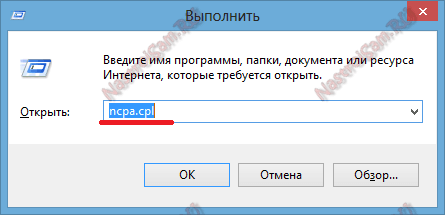
Dizüstü bilgisayarın ağ bağlantılarına girdikten sonra, "Kablosuz Ağ" ikonunu bulmanız ve farenin sağ tuşu ile tıklamanız gerekmektedir.
İçinde içerik menüsü "Özellikler" öğesini seçin. Kablosuz Ağ Özellikleri penceresi açılır.
"İnternet Protokolü Sürüm 4 (TCP / IPv4)" öğesini çift tıklayın:
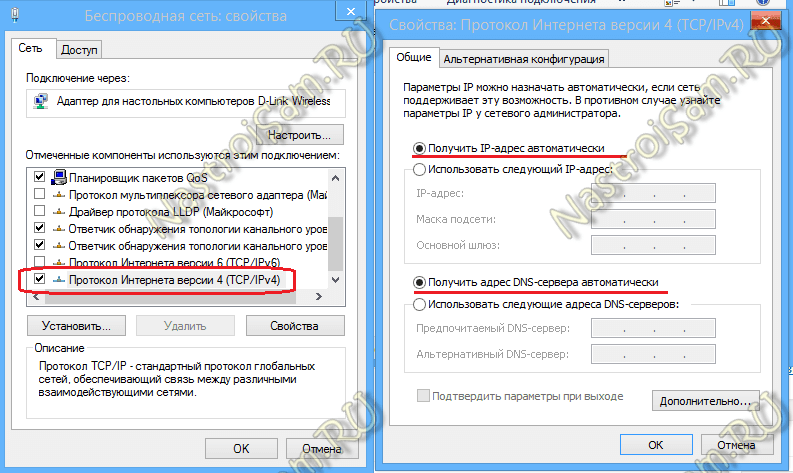
"Otomatik olarak bir IP adresi al" ve "Bir DNS sunucu adresini otomatik olarak al" onay kutularını yerleştirdik.
Şimdi bu bilgisayarlardan birinde bir kablosuz ağ oluşturmalısınız. Bunu yapmak için yönetici haklarına sahip bir komut istemi açmanız gerekir. Windows 7'de bunun için Başlat menüsündeki "Komut satırı" kelimesini girmeniz ve görünen simgede doğru simgeyi tıklatmanız gerektiğinde "Yönetici Olarak Çalıştır" menü öğesini seçin. Windows 8 ve Windows 8.1'de, bu daha basittir - Win + X tuşlarının kombinasyonuna basar ve açılan hızlı menüde Komut satır öğesini (Yönetici) seçin:
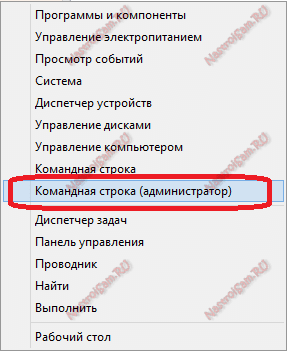
Şimdi komut satırı Windows komutları yazın:
1. 87654321 parolasıyla bir kablosuz ağ sitesi oluşturun:
netsh wlan set hostednetwork modu = izin ssid = site anahtarı = 87654321
Ağ SSID ve şifrenin adı - istediğinizi kendi kendinize kullanabilirsiniz.
2. Kablosuz WiFi ağını aşağıdaki komutla başlatın:
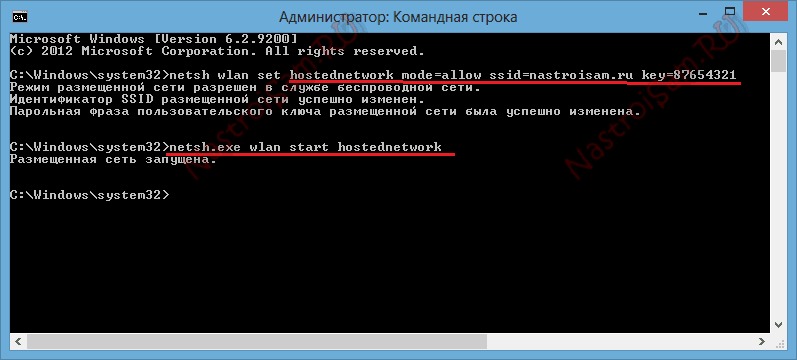
Kablosuz ağ oluşturulduktan ve başlatıldıktan sonra, başka bir bilgisayarda veya dizüstü bilgisayarda " Kablosuz Ağlar » (sadece görev çubuğunun sağ alt köşesindeki ağ simgesine tıklayarak), oluşturulan kablosuz ağı görmeniz gerekir, sol fare tuşu ile üzerine tıklayın ve "Bağlan" düğmesine tıklayın.
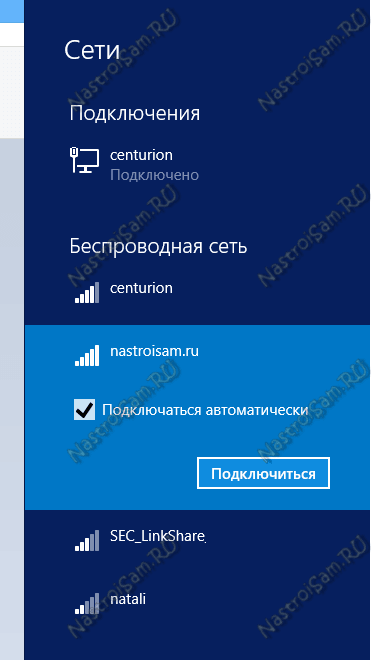
Windows ağ güvenlik anahtarını girmenizi ister:
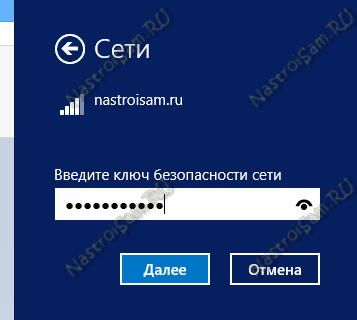
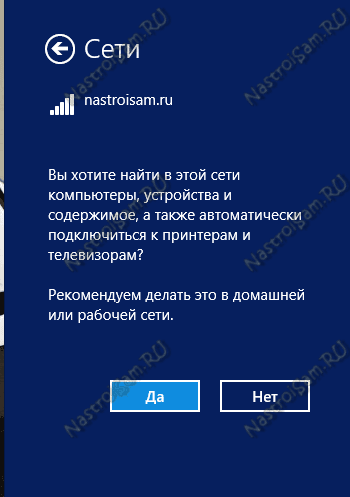
Dizüstü bilgisayarda bir WiFi ağı oluşturdu, IP adresi 192.168.173.1 olacaktır. Bu dizüstü bilgisayara Wai-Fay tarafından bağlanan diğer bilgisayarların IP adresleri aynı alt ağdan olacaktır. Adresi Ağ bağlantısı bilgilerinde görebilirsiniz:
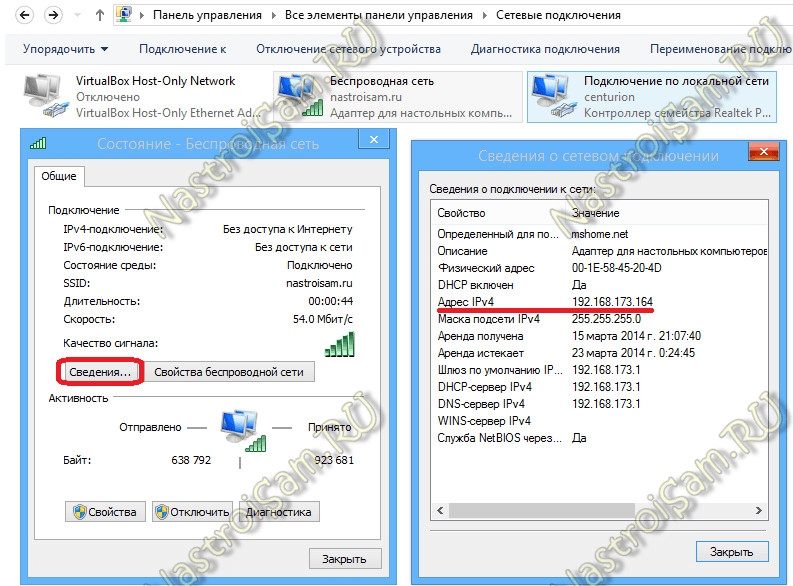
Ayrı bir şekilde, bağlantının bu versiyonunun dizüstü bilgisayardan 3 veya daha fazla bilgisayar ya da dizüstü bilgisayar, tablet, akıllı telefon, TV ve hatta internet dağıtımı yapabileceğiniz bir WiFi yönlendirici oluşturduğunu görüyorum.
Yöntem 2: Dizüstü bilgisayarı bir LAN kablosuyla dizüstü bilgisayara bağlayın.
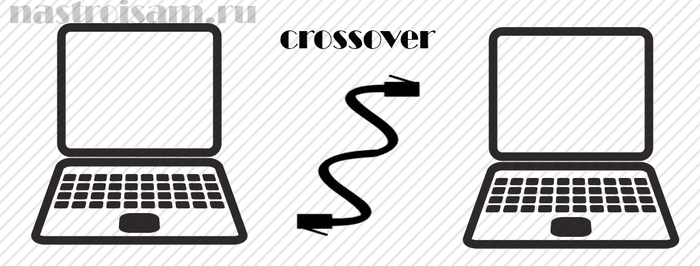
Bu seçenek, cihazlardan birinde kablosuz bir ağ modülünüz yoksa ve buna bağlı olarak dizüstü bilgisayarlarınızı Wai-Fi'ye veya dizüstü bilgisayarlardan birine bağlayamazsanız, kablosuz modül internet erişimi için kullanılır.
Bu durumda, cihazları bükümlü bir çift (LAN kablosu) aracılığıyla yerel bir ağa birleştirebilirsiniz. Bir ağ kartı herhangi bir dizüstü bilgisayarda kullanılabilir. Satın almanız gereken tek şey, özel bir yolla sıkıştırılan gerekli uzunluktaki ağ LAN kablosu - sözde çaprazlama.
Parmaklar üzerinde ne olduğunu açıklamaya çalışacağım: ağ kablosunun kıvrılması için 2 yol vardır - ileri ve geri (çaprazlama). Doğrudan, dizüstü bilgisayarı bir yönlendiriciye, modeme veya anahtara bağlamak için kullanılır. Ters - bilgisayar veya dizüstü bilgisayarları birbirine doğrudan ağ üzerinden bağlamak için.
Ağ kablosunun crossover tipi tarafından sıkıştırıldığı şekilde şöyle görünür:

Gördüğünüz gibi, çift teller değiştirilir.
Böyle bir kabloyu herhangi bir bilgisayar mağazasında satın alabilirsiniz. Kablonun fiyatı, gerekli uzunluğa bağlı olarak 50 ruble ve üzeriden başlar.
Ağ kablosunun bir ucunu ağ kartı İlk dizüstü bilgisayar ve ikinci uç - ikinci ağın ağına.
Artık ağı her iki dizüstü bilgisayarda da yapılandırmanız gerekiyor. Bunu yapmak için Denetim Masası =\u003e Ağ ve Paylaşım Merkezi =\u003e Bağdaştırıcı ayarlarını değiştir (veya sadece Win + R tuş bileşimine basın ve "Çalıştır" penceresinde komut yazın. ncpa.cpl
).
Dizüstü bilgisayarın ağ bağlantınız varsa, yerel Alan Ağları ve sağ tıklayın.
Açılan içerik menüsünde, "Özellikler" öğesini seçin. Yerel Alan Bağlantıları Özellikleri penceresi açılır.
"İnternet Protokolü sürüm 4 (TCP / IPv4)" seçeneğini çift tıklayın. İlk dizüstü bilgisayarda, 192.168.1.1 maske 255.255.255.0 IP adresini atarız:
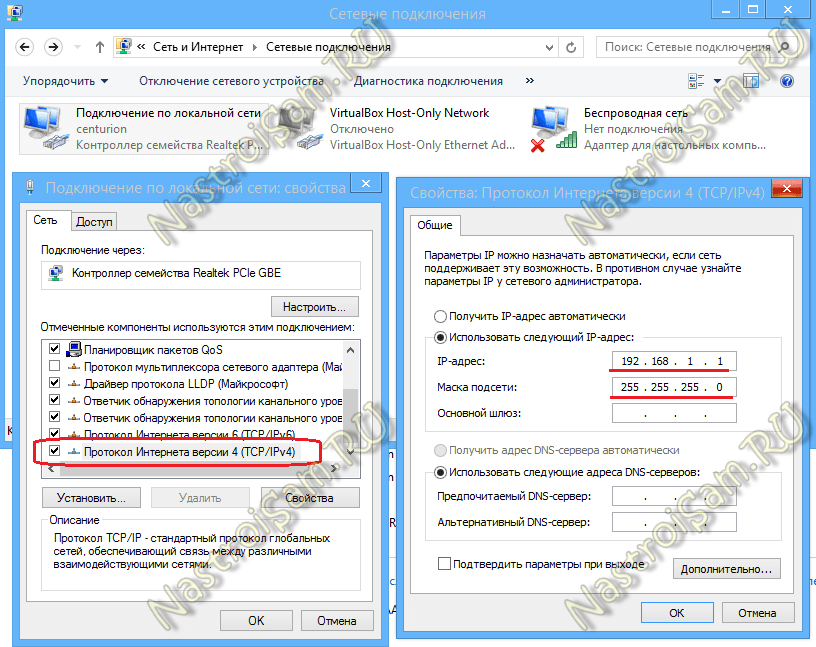
İkincisi 192.168.1.2 maskesi 255.255.255.0 IP adresini kullanacaktır:
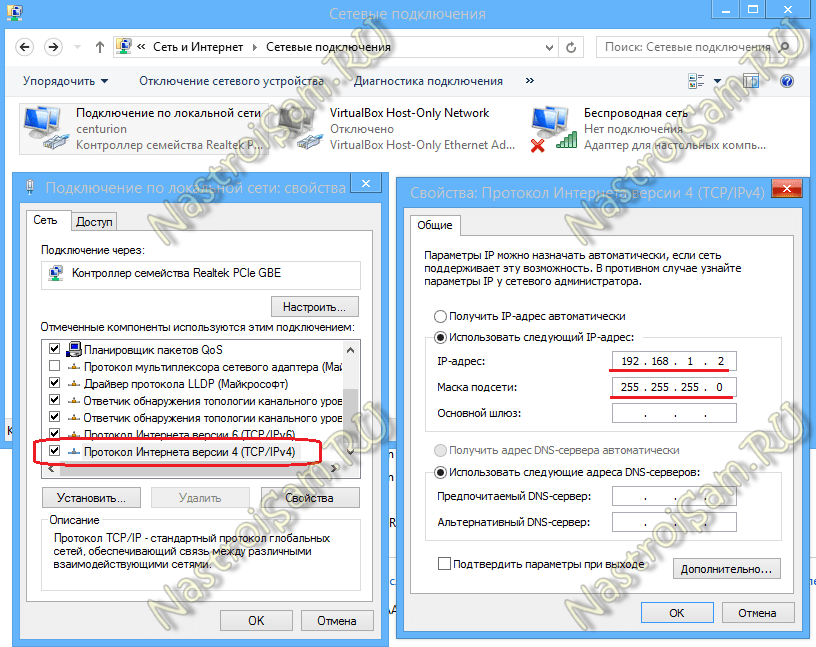
Tamam düğmesine basın. Artık dizüstü bilgisayarlar IP adresleri tarafından erişilebilir olmalı ve ağ ortamında görülebilir olmalıdır.
Bir ağda dizüstü bilgisayar nasıl kullanılır
Yerel ağda bir bilgisayardan diğerine gitmek için - açık windows Gezginiadres satırında iki kez tıklayın.
İçeriği sileriz ve yazalım:
\\\\ IP Adresi
Örneğin, ilk yöntemle bir kabloyla bağlanan ilk bilgisayara erişmek için girmelisiniz \\192.168.1.1
ve ikinci erişim için - \\192.168.1.2
:
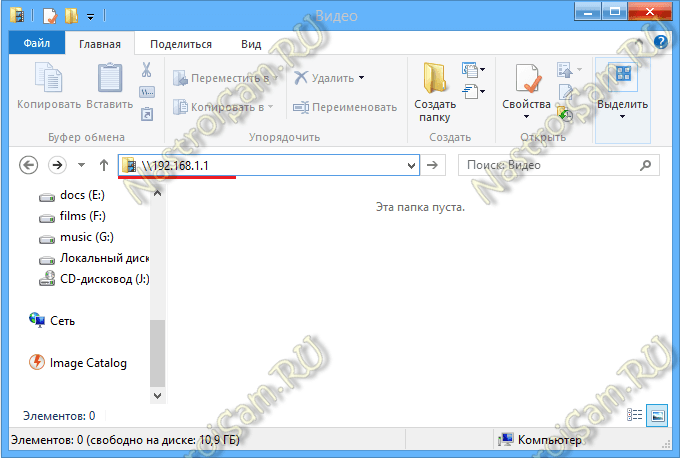
Erişmeye çalıştığınızda dizüstü bilgisayara erişemiyorsanız, ağ üzerindeki her bir dizüstü bilgisayara erişimi açmanız gerekir; bunun için "Ağ ve Paylaşım Merkezi" ne dönmeli ve "Ek paylaşım ayarlarını değiştir" bağlantısına tıklayın:
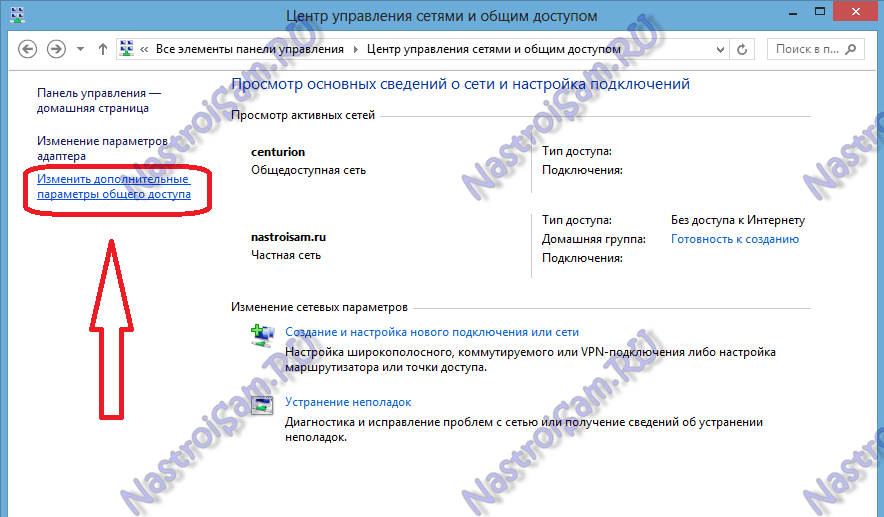
"Gelişmiş Paylaşım Parametreleri" penceresini göreceksiniz:
![]()
Burada, tüm ağlar için Paylaşımı etkinleştirin ve şifre korumasını devre dışı bırakmanız gerekir. "Değişiklikleri kaydet" düğmesine basar ve ağdaki bilgisayara geri dönmeyi deneriz.
Hala mevcut değilse ve bir hata " Windows \\\\ 192.168 erişemiyor .."- Konuk Politikasının" olup olmadığını kontrol et ağ erişimi". Bunu yapmak için, Win + R tuşlarına basın ve satırda açık komutu yazın. secpol.msc
:
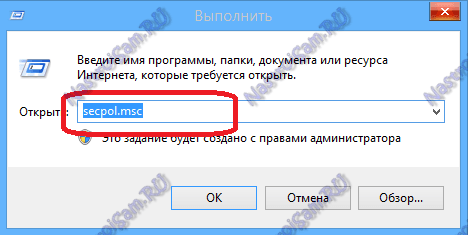
Sistem Konsolu Güvenlik Ayarları açılır. İçinde "Yerel Politikalar" alt bölümünü seçmeniz gerekir =\u003e "Güvenlik Ayarları":
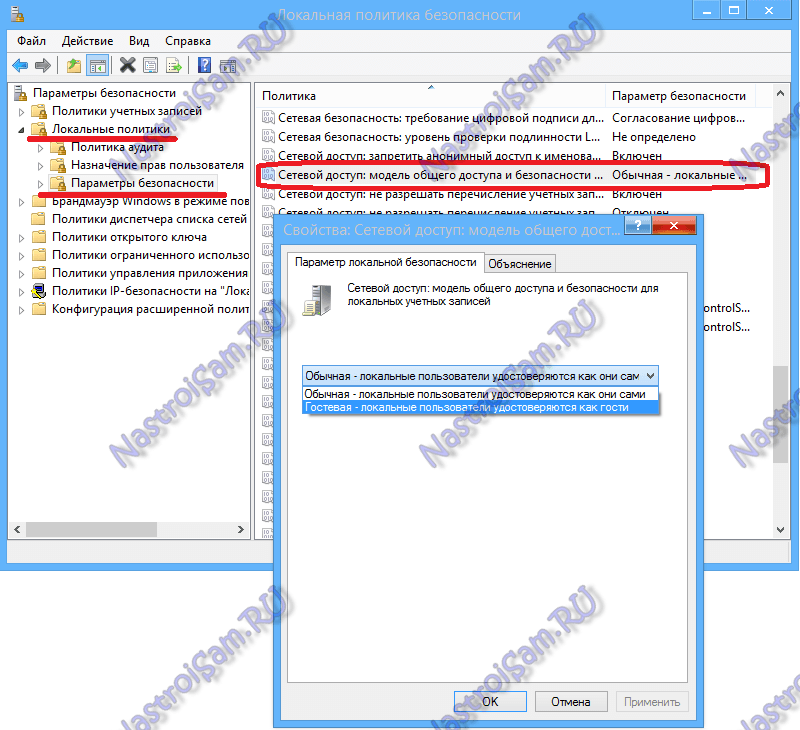
Genellikle, çoğu durumda bu eylemler, ağ üzerinden dosya paylaşımı ile ilgili sorunların çözülmesine yardımcı olur.
Eğer bu eylemler size yardımcı olmadıysa veya yardım etmediyse - umutsuzluk yapmayın. Paylaşılan erişimle ilgili sorunları olmayan bilgisayarlar arasında dosya paylaşmanın çok iyi bir yolu var. Bu, HTTP Dosya Paylaşımı - HFS programına yardımcı olacaktır. Buradan indirebilirsiniz - link.
Program basit, kolay, kurulum olmadan çalışır. Yani, sadece indirip çalıştırmanız gerekiyor. Bu pencereyi açacaksın:
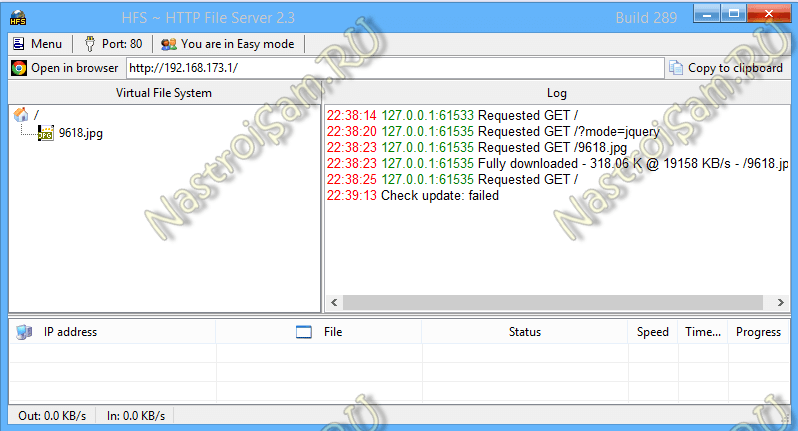
Sol alanda, indirilebilecek dosyaları ekleyebilirsiniz. Bunu yapmak için, bu alana sağ tıklayın ve "Dosya Ekle" menü öğesini seçin.
Sağdaki alanda - açık dosyalarınıza erişim geçmişini görürsünüz.
Başka bir dizüstü bilgisayarda, sadece internet tarayıcısını başlatmanız gerekir ( Internet Explorer, Chrome, Opera) ve adres çubuğunda dosyaların açıldığı bilgisayarın IP adresini kaydedin. Şuna benziyor:
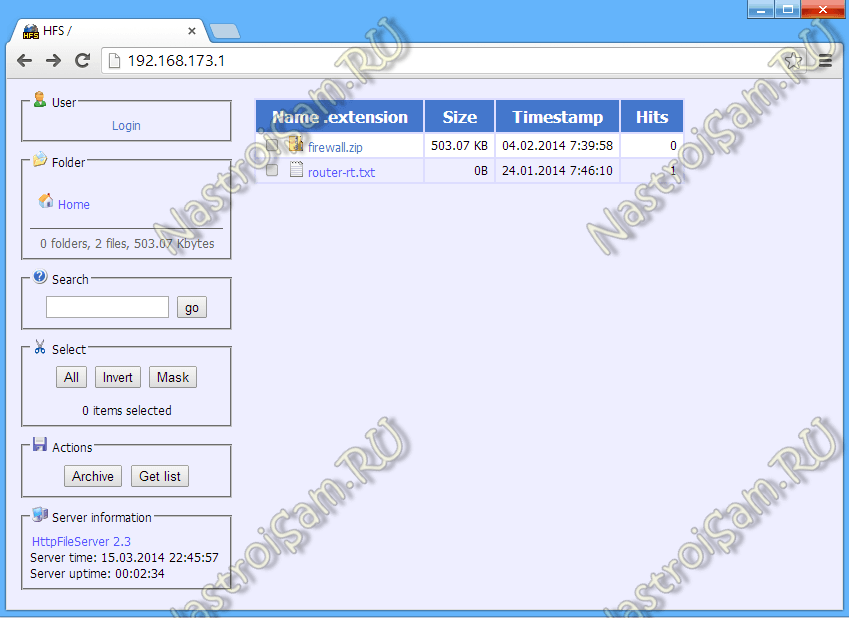
Ve sonra sadece tıklamanız gerekiyor gerekli dosya ve indirin.
Bu nedenle, dizüstü bilgisayarları ağda ve Wai-Fai aracılığıyla birbirine bağlamak için 2 yol düşündük. Bağlı bilgisayarları İnternete bağlamak için - size yardımcı olacaksınız.

















